フォトショップでストロークにグラデーションを追加する方法(add a gradient to a stroke in photoshop)
グラデーションとは、画像編集時にオブジェクトに適用できる色のグラデーションのことです。フォトショップでは、ストロークにグラデーションをつけることもできるんですよ...。
ステップス
- 1 Photoshopの新規ドキュメントを作成します。新規作成」ダイアログボックスで、画像の名前を入力し、「ドキュメントの種類」メニューからドキュメントサイズを選択します。
- 2 任意のテキストを入力する。ツールメニューから、タイピングツール(「t」のアイコンのようなもの)を選択するか、キーボードの「T」を押します。画面上部のオプションバーから、フォントや文字サイズを選ぶことができます。
- 3 ストロークを追加します。レイヤーペインの下にある小さな「fx」アイコンをクリックし、「ストローク」を選択します。
- 4 塗りつぶしの種類を変更する。メニューから「グラデーション」を選択。角度を変えることで、グラデーションの方向を変えることができます。
- 5 グラデーションの色を変更する。グラデーションサンプルをクリックすると、グラデーションエディターが開きますので、小さなバッフルをダブルクリックして色を変更します。グラデーションエディターで線に沿ってクリックすると、さらに色を追加することができます。線に沿ってクリックすると、別のバッフルが追加されます。
- 6 「OK」をクリックすると、テキストに変更が適用されます。
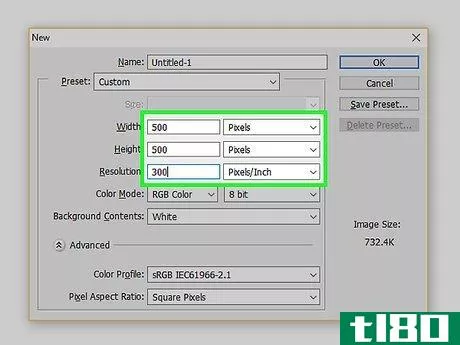
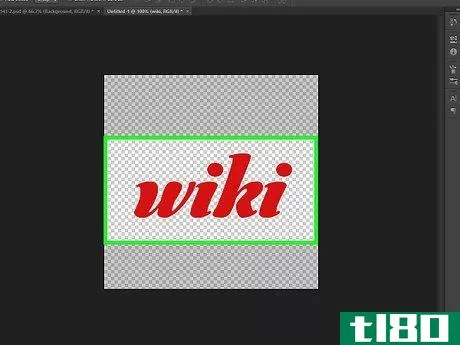
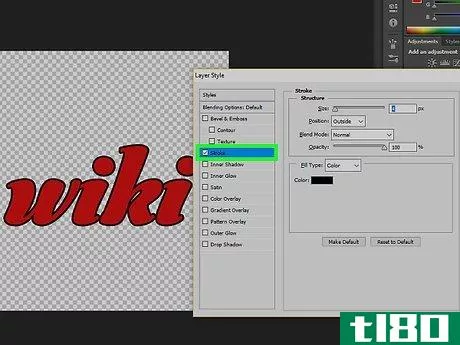
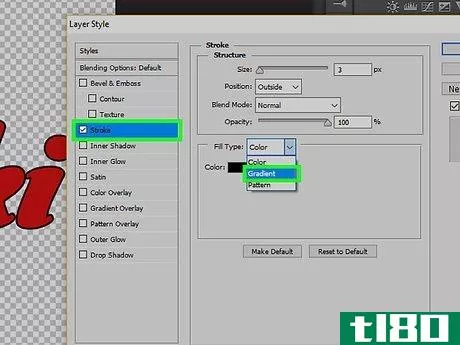
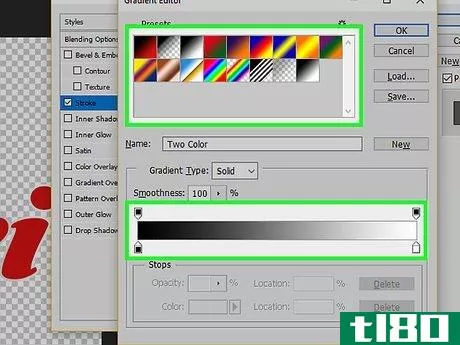

- 2022-03-02 13:05 に公開
- 閲覧 ( 28 )
- 分類:IT